欢迎来到本篇文章!今天,我们将介绍一些用于极速开发游戏的 Python 游戏开发库。这些库能够让你快速地开发出有趣的游戏,让你的创意立刻变成现实,同时也能让你的游戏开发充满乐趣。
Pygame:轻松制作2D游戏
首先,让我们认识 Python 中最受欢迎的游戏开发库——Pygame。Pygame 是一个简单而强大的库,它允许你轻松制作2D游戏,从简单的像素画面到复杂的角色扮演游戏,应有尽有。
Pygame的安装非常简单,使用以下命令:
pip install pygame
国内源快速安装可查看:pip国内源快速安装库
让我们看看 Pygame 的魔法:
import pygame``import sys`` ``# 初始化 Pygame``pygame.init()`` ``# 设置窗口大小``size = width, height = 800, 600``screen = pygame.display.set_mode(size)`` ``# 设置窗口标题``pygame.display.set_caption("我的游戏")`` ``# 游戏主循环``while True:` `for event in pygame.event.get():` `if event.type == pygame.QUIT:` `sys.exit()` ` # 在屏幕上绘制图形` `screen.fill((255, 255, 255))` `pygame.draw.circle(screen, (255, 0, 0), (400, 300), 30)` ` # 刷新屏幕` `pygame.display.flip()``
运行上述代码,你将看到一个简单的窗口,按下关闭按钮即可退出游戏,Pygame 让你的游戏开发更加轻松!
Panda3D:强大的3D游戏引擎
接下来,我们要介绍 Panda3D 这个强大的3D游戏引擎。Panda3D 提供了许多强大的功能,包括3D渲染、物理模拟、动画和碰撞检测等,让你能够制作出华丽的3D游戏。
Panda3D 的安装非常简单,使用以下命令:
pip install panda3d
国内源快速安装方法同上。
让我们看看 Panda3D 的魔法:
from direct.showbase.ShowBase import ShowBase`` ``class MyGame(ShowBase):` `def __init__(self):` `ShowBase.__init__(self)` ` # 加载模型` `self.environ = self.loader.loadModel("models/environment")` `self.environ.reparentTo(self.render)` `self.environ.setScale(0.25, 0.25, 0.25)` `self.environ.setPos(-8, 42, 0)`` ``if __name__ == "__main__":` `game = MyGame()` `game.run()
运行上述代码,你将看到一个美丽的3D环境,Panda3D 让你的游戏开发更加震撼!
Arcade:简单而实用的游戏开发框架
最后,让我们来认识 Arcade 这个简单而实用的游戏开发框架。Arcade 提供了一些基本的功能,让你能够快速制作2D游戏,并且非常容易上手。
Arcade 的安装非常简单,使用以下命令:
pip install arcade
让我们看看 Arcade 的魔法:
import arcade`` ``# 设置窗口大小``SCREEN_WIDTH = 800``SCREEN_HEIGHT = 600`` ``class MyGame(arcade.Window):` `def __init__(self):` `super().__init__(SCREEN_WIDTH, SCREEN_HEIGHT, "我的游戏")` `arcade.set_background_color(arcade.color.WHITE)`` ` `def on_draw(self):` `arcade.start_render()` `# 在屏幕上绘制图形` `arcade.draw_circle_filled(400, 300, 30, arcade.color.RED)`` ``if __name__ == "__main__":` `game = MyGame()` `arcade.run()
运行上述代码,你将看到一个简单的窗口,按下关闭按钮即可退出游戏,Arcade 让你的游戏开发更加简单!
游戏开发示例
下面我们来看一个实际应用的案例:使用 Pygame 制作一个简单的游戏。
import pygame``import sys`` ``# 初始化 Pygame``pygame.init()`` ``# 设置窗口大小``size = width, height = 800, 600``screen = pygame.display.set_mode(size)`` ``# 设置窗口标题``pygame.display.set_caption("小球冲刺")`` ``# 加载小球图片``ball_img = pygame.image.load("ball.png")`` ``# 设置小球的位置和速度``ball_rect = ball_img.get_rect()``ball_speed = [5, 5]`` ``# 游戏主循环``while True:` `for event in pygame.event.get():` `if event.type == pygame.QUIT:` `sys.exit()` ` # 更新小球位置` `ball_rect = ball_rect.move(ball_speed)` ` # 检测小球是否碰到窗口边缘` `if ball_rect.left < 0 or ball_rect.right > width:` `ball_speed[0] = -ball_speed[0]` `if ball_rect.top < 0 or ball_rect.bottom > height:` `ball_speed[1] = -ball_speed[1]` ` # 在屏幕上绘制小球` `screen.fill((255, 255, 255))` `screen.blit(ball_img, ball_rect)` ` # 刷新屏幕` `pygame.display.flip()
运行上述代码,你将看到一个小球在窗口内跳动,使用 Pygame 让你的游戏创意立刻变成现实!
— 完 —
****老样子,如果有所收益的话,感谢关注,持续更新,大家一起学习进步!当前关注可领取200G的深度学习入门课程,并进入微信“AI交流群”一起交流进步!
往期精选

点击下方安全链接前往获取
CSDN大礼包:《Python入门&进阶学习资源包》免费分享
👉Python实战案例👈
光学理论是没用的,要学会跟着一起敲,要动手实操,才能将自己的所学运用到实际当中去,这时候可以搞点实战案例来学习。
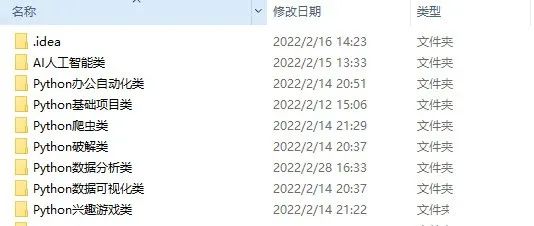
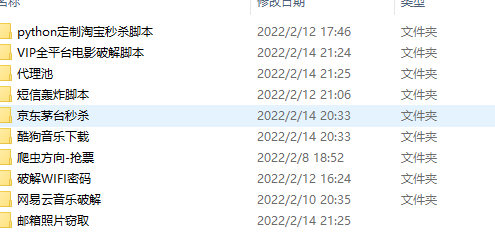
👉Python书籍和视频合集👈
观看零基础学习视频,看视频学习是最快捷也是最有效果的方式,跟着视频中老师的思路,从基础到深入,还是很容易入门的。

👉Python副业创收路线👈
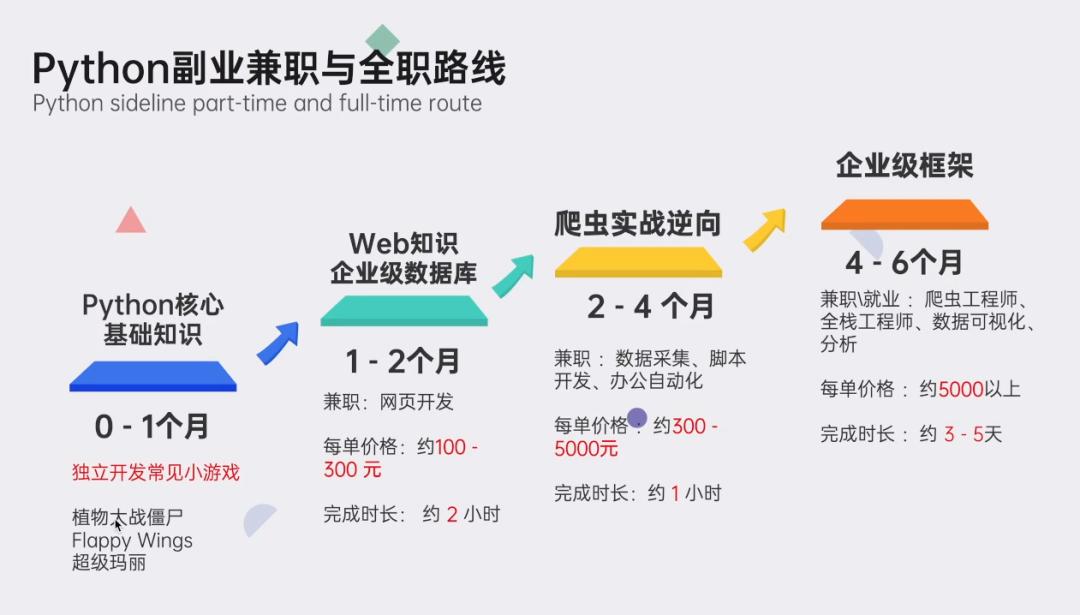
这些资料都是非常不错的,朋友们如果有需要《Python学习路线&学习资料》,点击下方安全链接前往获取
CSDN大礼包:《Python入门&进阶学习资源包》免费分享
本文转自网络,如有侵权,请联系删除。




















 2641
2641











 被折叠的 条评论
为什么被折叠?
被折叠的 条评论
为什么被折叠?








